Як швидко транспонувати список адрес з рядків у стовпці в Excel?
Наприклад, існує єдиний список, поєднаний з іменами та адресами, і вам потрібно перетворити список у стовпці, як показано на знімку екрана нижче. У програмі Excel немає вбудованої функції для її обробки, але в цій статті я можу представити деякі хитрощі щодо швидкого вирішення цієї проблеми.
Транспонуйте список адрес за допомогою VBA
Транспонувати список адрес за допомогою Kutools для Excel![]()
Транспонуйте список адрес за допомогою VBA
Щоб транспонувати список адрес з рядків у стовпці, ви можете застосувати код VBA.
1. Увімкніть аркуш, що містить дані, які потрібно транспонувати, та натисніть Alt + F11 клавіші, щоб відкрити Microsoft Visual Basic для додатків вікна.
2. клацання Insert > Модуліі вставте нижче код макросу в Модулі. Дивіться знімок екрана:
VBA: транспонування списку адрес
Sub fixText()
'UpdatebyExtendoffice0170905
Dim I As Integer
Dim K As Integer
Dim xRgS As Range
Dim xRgD As Range
Dim xAddress As String
On Error Resume Next
xAddress = ActiveWindow.RangeSelection.Address
Set xRgS = Application.InputBox("Select a range to transpose:", "KuTools For Excel", xAddress, , , , , 8)
If xRgS Is Nothing Then Exit Sub
Set xRgD = Application.InputBox("Select a cell to place result", "KuTools For Excel", , , , , , 8)
If xRgD Is Nothing Then Exit Sub
xRgD(1).Offset(, 0).Value = "Name"
xRgD(1).Offset(, 1).Value = "Address"
xRgD(1).Offset(, 2).Value = "City/State"
K = 1
For I = 1 To xRgS.Rows.Count
xRgD(1).Offset(K).Value = xRgS(I).Value
xRgD(1).Offset(K, 1).Value = xRgS(I + 1).Value
xRgD(1).Offset(K, 2).Value = xRgS(I + 2).Value
K = K + 1
I = I + 2
Next
End Sub
3. прес F5 клавішу для запуску коду, і з'явиться діалогове вікно, що нагадує вам про вибір діапазону даних, який ви хочете використовувати. Дивіться знімок екрана:
4. клацання OK, а потім у наступному діалоговому вікні, що з’являється, виберіть комірку для розміщення транспонованого результату. Дивіться знімок екрана: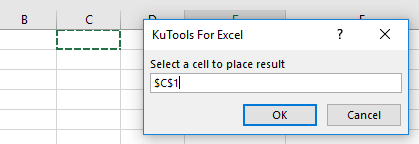
5. клацання OK. Тепер єдиний список перенесено у стовпці.
Транспонувати список адрес за допомогою Kutools для Excel
Якщо у вас є Kutools для Excel, ви можете застосувати Діапазон трансформації функція для швидкого транспонування списку адрес у стовпці.
| Kutools для Excel, з більш ніж 300 зручні функції, полегшує вам роботу. |
після установки Kutools для Excel, виконайте наведені нижче дії. (Безкоштовно завантажте Kutools для Excel зараз!)
1. Виберіть дані, які потрібно транспонувати, натисніть Кутулс > Діапазон > Діапазон трансформації. Дивіться знімок екрана:
2. У діалоговому вікні, що з’явиться, поставте галочку Один стовпець для діапазону варіант в Тип перетворення розділ, і перевірте Фіксована вартість і введіть потрібний номер у правому текстовому полі. Дивіться знімок екрана:
3. клацання Okі виберіть клітинку для виведення результату. Дивіться знімок екрана:
4. клацання OK. Список адрес переміщено.
Демонстрація
Найкращі інструменти продуктивності офісу
Покращуйте свої навички Excel за допомогою Kutools для Excel і відчуйте ефективність, як ніколи раніше. Kutools для Excel пропонує понад 300 додаткових функцій для підвищення продуктивності та економії часу. Натисніть тут, щоб отримати функцію, яка вам найбільше потрібна...

Вкладка Office Передає інтерфейс із вкладками в Office і значно полегшує вашу роботу
- Увімкніть редагування та читання на вкладках у Word, Excel, PowerPoint, Publisher, Access, Visio та Project.
- Відкривайте та створюйте кілька документів на нових вкладках того самого вікна, а не в нових вікнах.
- Збільшує вашу продуктивність на 50% та зменшує сотні клацань миші для вас щодня!
